由于原生的物理引擎对三角面片的仿真检测碰撞支持并不好,导致了许多仿真异常现象如物体异常抖动、物理现象奇怪、多次仿真结果非常不一致等。几何划分功能是通过对原生物理引擎支持得较好的内置几何体对物体进行划分,生成一个几何体碰撞边界进行仿真,仿真效果更好。
点击左侧工具栏的第四个按钮 即可开始对物体进行边界划分。 选择了需要划分的物体后,默认先进入自动划分。可以选择是进行单个边界划分还是多个边界划分,也可以选择划分类型是六面体、圆柱体还是球等。当选择多个边界划分时,还要进一步选择划分质量,即将待划分物体具体划分为多少个边界。
即可开始对物体进行边界划分。 选择了需要划分的物体后,默认先进入自动划分。可以选择是进行单个边界划分还是多个边界划分,也可以选择划分类型是六面体、圆柱体还是球等。当选择多个边界划分时,还要进一步选择划分质量,即将待划分物体具体划分为多少个边界。
以马达电子件为例,当选择单个边界、六面体类型划分划时,马达被简单划分为一个六面体:
当选择多个边界、划分类型为六面体,划分质量为3时,马达被划分为三个六面体,可以看到这样划分的马达边界更加精细: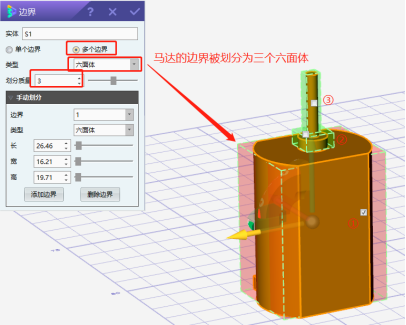
若此时对自动划分结果仍然不满意,可以在手动划分区域继续对物体的边界进行微调。继续以上图马达边界为例,在多个边界划分的情况下,以通过【边界】下拉框选择具体的划分边界进行编辑,可以修改划分类型、尺寸、位置等,使得划分出的几何边界与实际物体接近,使得碰撞边界比较准确,仿真效果也会比较好。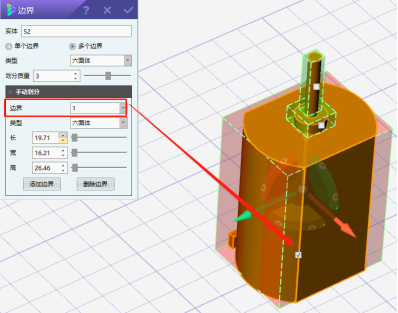
比如,第三个划分边界为六面体,与原有物体的几何形状不太接近,可以下拉【边界】框改为3,将类型改为圆柱体,就可以对第三个边界进行大小和位置的调整。
也可以同时选中多个物体进行划分的功能,减少用户的重复操作。
具体流程如下:
1、打开边界面板,将标签切换为多个(默认为单个)。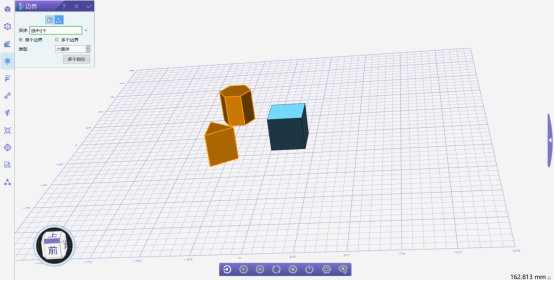
2、框选或者点击选择实体,点击多个划分,即可进入具体的划分界面。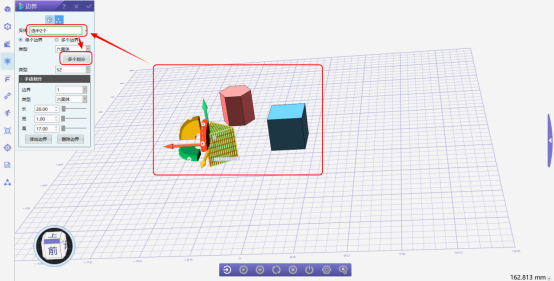
3、类型栏处显示的是当前编辑的实体,可切换编辑不同的实体的边界。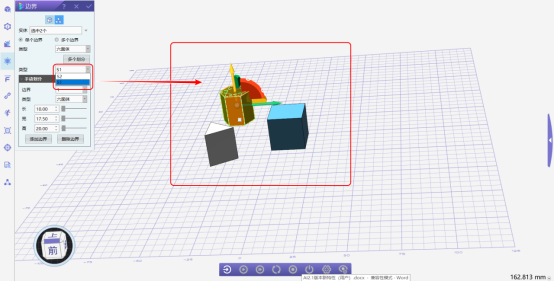
4、之后的划分操作就与单体划分相同,通过编辑边界的类型以及修改对应的参数来为物体添加边界。

